ドライバーを正しくインストールできない(Windows 10)
手順
- 「コンピューターの管理者」のアカウントでWindowsにログオンする。
- をクリックする。
- デバイスとプリンターの表示をクリックする。
-
未指定に分類されている、お使いの機器のドライバーを右クリックして、プロパティをクリックする。
機器とコンピューターを接続していないと未指定にドライバーが表示されません。表示されていない場合は、機器の電源をオンにしてコンピューターと接続してください。
- ハードウェアタブをクリックし、お使いの機種名をダブルクリックする。
-
全般タブで設定の変更をクリックして、設定の変更の表示を消す。
設定の変更がはじめから表示されていないときは、そのまま次の手順に進んでください。
- ドライバータブをクリックし、デバイスのアンインストールをクリックする。
-
デバイスのアンインストール画面で、アンインストールをクリックする。
まだこの時点では、お使いの機器のドライバーは未指定に表示されたままです。
- ドライバーをアンインストールする。
- ドライバーを再インストールする。